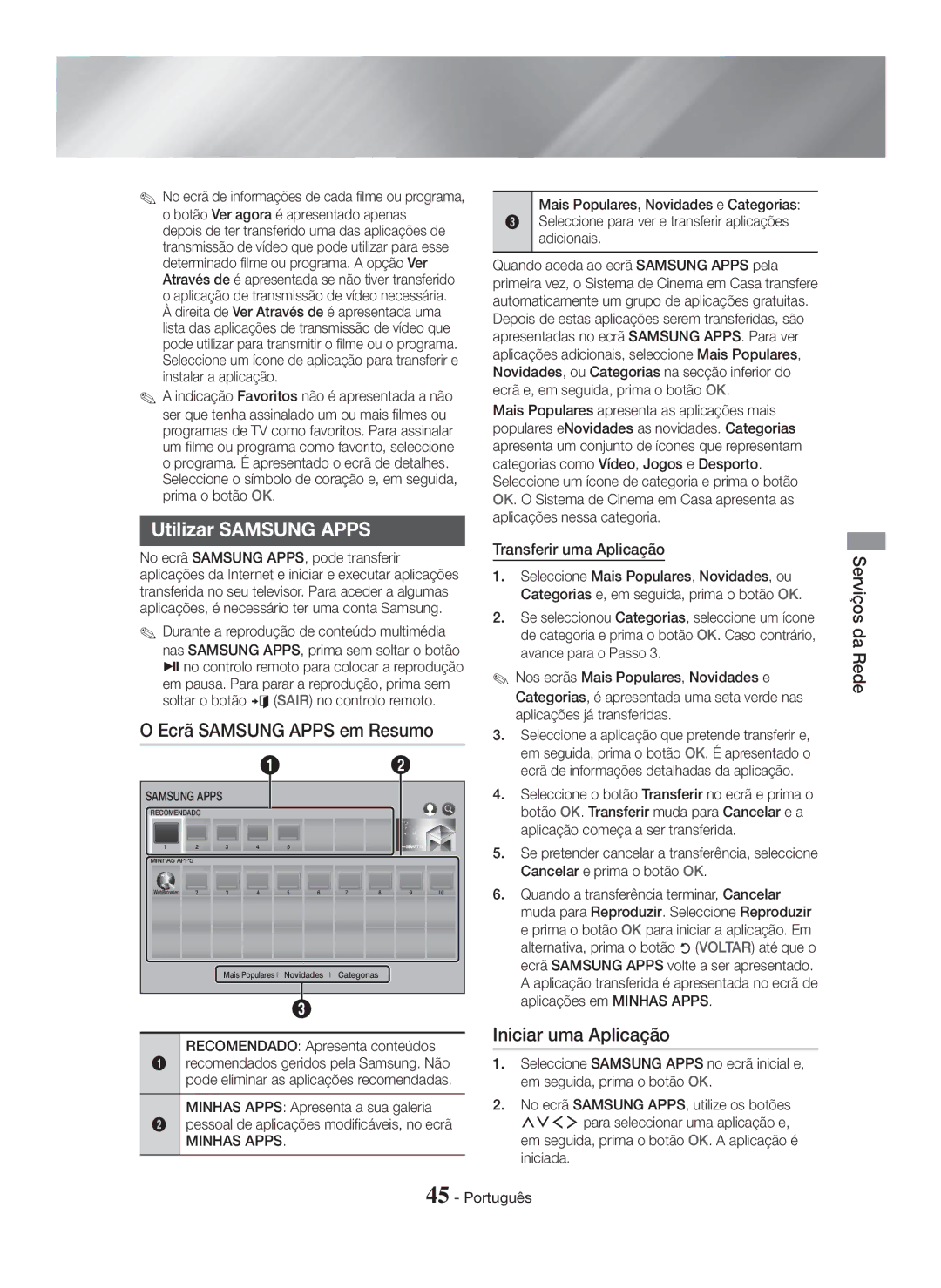Blu-ray Système audiovisuel
Merci davoir choisi cet appareil Samsung
Consignes de Sécurité
Français
Entretien du meuble
Consignes relatives au Visionnage 3D
Consignes de Sécurité
Ne jetez pas les piles au feu
Sommaire
BD-LIVE
Accessoires
Accessoires des enceintes
Télécommande Pile au lithium
Mise en Route
Tiroir Disque Capteur DE LA Télécommande
Façade
Basse
Fonction Arrêt
Face arrière
Sortie Hdmi
Entrée Hdmi Ventilateur Entrée AUX
Prise LAN
Insertion des piles dans la télécommande
Branchements
Connexion des enceintes
Branchements
Installation des enceintes sur le pied type Tallboy
Reportez-vous à la page 11 pour obtenir des instructions
HT-H7750WM seulement
Pied Enceinte Français
Raccordement des câbles denceinte
Enceinte Dambiance G
Module de réception
Branchements
Connexion à un téléviseur et des périphériques externes
Connexion de lappareil à un téléviseur
Connexion à des périphériques externes
Sélection dun périphérique externe à utiliser
Service Large bande Routeur Modem
Connexion à un routeur réseau
Réseau câblé
WEP OPEN/SHARED, WPA-PSK TKIP/AES, WPA2-PSK TKIP/AES
Paramètres
Procédure de réglage des Paramètres initiaux
Présentation de lécran daccueil
Paramètres
Boutons de la télécommande utilisée pour le menu Paramètres
Accéder à lécran Paramètres
Fonctions du menu Paramètres
Informations détaillées sur les fonctions
Résolution
Mode progressif
Trame vidéo 24Fs
Adapter taille de lécran
Ne pas utiliser Lenceinte en réseau nest pas utilisée
Egaliseur
Mode sous-mixage
Sortie numérique
Contrôle de la dynamique
Sync. audio
Smart Hub Verr. classif. VOD
Réinitialiser Smart Hub
Gest. périph
Mode dutilisation
Sécurité
Anynet+ HDMI-CEC
DivX Vidéo à la demande
Configuration réseau
Configuration de votre connexion réseau
Réseau câblé
Paramètres réseau
Réseau sans fil
Paramètres Paramètres réseau
Wpspbc
Wi-Fi Direct
Paramètres Wi-Fi Direct
Vous pouvez obtenir les valeurs du réseau auprès
Via le périphérique Wi-Fi
Mise à niveau du logiciel
Via lappareil en utilisant loption PBC
Via lappareil en utilisant un code PIN
MàJ maintenant
Mise à jour auto
Mise à jour par USB
Lire un Contenu
Lire des fichiers multimédias
Lecture de disques disponibles Dans le commerce
Rangement & gestion des disques
Lecture de fichiers sur un périphérique de stockage
Lire le contenu enregistré sur un PC/ Périphérique mobile
Méthode 1 Si lappareil est éteint après que
Boutons de la télécommande servant à la lecture vidéo
Contrôle de la lecture Vidéo
Disc Menu
Utilisation du menu Outils
Disques disponibles dans le commerce
Vidéo basée sur un fichier
Title Menu
Activez Mode égaliseur pour utiliser l’égaliseur
Paramètres Egaliseur Vous permet dutiliser légaliseur
Bonusview Vidéo
Réglez loption Bonusview souhaitée Pivoter
Boutons de la télécommande servant à lécoute de musique
Utilisation des menus Trier par & Options
Contrôle de la lecture de musique
Commandes de l’écran Musique
Commandes des musiques à l’écran
Répétition des pistes d’un CD Audio
Encodage
Renommer liste lecture
Liste des pistes
Utilisation de Lire élém. sél. avec un CD du commerce
Lecture aléatoire des pistes d’un CD Audio
Lecture d’une liste de lecture
Édition d’une liste de lecture
Utilisation du système Bluetooth
Qu’est-ce que la technologie Bluetooth ?
Extraction
Le bouton OK. La fenêtre contextuelle Extraire saffiche
Pour connecter le Home cinéma à un Périphérique Bluetooth
Pour déconnecter le périphérique Bluetooth Du Home Cinéma
Pour déconnecter le Home cinéma du Périphérique Bluetooth
Utiliser la mise en marche par Bluetooth
Utilisation du NFC Communication en champ proche
Sélectionnez « Yes » Oui
Le marquage du code NFC pour
Visionnage des photos
Utilisation des menus Trier par et
Options lorsque la liste des fichiers
Photos est affichée
Utilisation de la fonction Envoyer
Écouter la radio
Réglage Mono/Stéréo
Préréglage des stations
Utilisation des boutons Spécifiques de la télécommande
Pour prérégler une autre station, répétez les étapes 2 à
DSP
Services Réseau
Services Réseau
Connexion à votre compte Samsung
Ajout d’une carte de crédit
Utilisation de MON Video Club
MON Video Club
Utilisation des Samsung Apps
Démarrer une application
Téléchargement dune application
Le menu Options
Déplacer
Supprimer
Suppr. mult
Screen Mirroring
Navigation par lien et Navigation par
Pointeur
Utilisation de Navigateur Web
Le panneau de commande en un coup d’œil
Utilisation de la fenêtre contextuelle du clavier
Utilisation du menu Réglages
Options de la fenêtre contextuelle du clavier
Lier vos comptes de service Internet à l’appareil
Sélectionnez OK, puis appuyez sur le bouton OK
Annexes
Informations complémentaires
Remarques
Annexes
Compatibilité des disques et des Formats
BD-RE
DVD+RW/DVD-RWV
DVD+R
Code régional
BD-LIVE
DTS
HD DVD
Avchd Codec vidéo avancé haute définition
Formats pris en charge
Remarques sur la connexion USB
DVD
Prise en charge des fichiers vidéo
Prise en charge des fichiers musicaux
Prise en charge de fichier image
Sélections des sorties numériques
PCM
Résolution selon le type de contenu
Type de contenu
Dépannage
Problème Vérification/Solution La télécommande ne
Sélectionnez la fonction appropriée
Classification Par défaut sont rétablis
Ce bouton que si cela est vraiment nécessaire
Surchargé
Vérifiez la connexion
La connexion AllShare
Pare-feu
Poids Dimensions X 55.0 H x 312.0 P mm
Caractéristiques techniques
SWA-6000 Poids Dimensions L x H x P 76.2 x 228.6 x 152.4 mm
HT-H7500WM Enceinte Niveau de Poids
140 Hz à
+5 C à +35 C
Licences
Mise au rebut appropriée de la batterie de ce produit
Comment contacter Samsung dans le monde
Area Contact Centre Web Site
Applicable dans les pays dotés dun système de tri sélectif
Blu-ray
Informazioni Sulla sicurezza
Italiano
Precauzioni 3D
Informazioni Sulla sicurezza
Attenzione
Indice
Connessioni
Accessori
Guida Introduttiva
Componenti dei diffusori
Guida Introduttiva
Pannello anteriore
Function Stop
Pausa
Display
Pannello posteriore
Uscita Hdmi
Ventola DI
Ingresso Hdmi
Telecomando
Descrizione del telecomando
Inserimento delle batterie nel telecomando
Connessioni
Collegamento dei diffusori
Connessioni
Installazione dei diffusori sul supporto a colonna
Solo HT-H7750WM
Diffusore Supporto Italiano
Collegamenti dei cavi dei diffusori
Attenzione
Collegamento a una TV e a dispositivi esterni
Collegamento a una TV
Collegamento a dispositivi esterni
Selezione di un dispositivo esterno da utilizzare
IP sharer wireless Servizio a Banda larga
Collegamento a un router di rete
Rete via cavo
Servizio a Banda larga Oppure Router Modem
Impostazioni
Procedura di impostazione iniziale
Panoramica della schermata Iniziale
Impostazioni
Funzioni del menu Impostazioni
Tasti del telecomando utilizzati per il menu Impostazioni
Informazioni dettagliate sulle funzioni
Risoluzione
Fotogramma Video24Fs
Formato colore Hdmi
Volume Smart
Equalizzatore
Uscita Digitale
Impostazioni BD-Live
File di testo, come quelli con estensione .TXT o
Smart Hub Blocco VOD
Ripristina Smart Hub
Il PIN di sicurezza predefinito è
Sicurezza
Se si è dimenticato il PIN
DivX Video On Demand
Supporto Gestione remota
Configurazione di rete
Configurazione della connessione di rete
Rete via cavo
Impostazioni di rete
Rete wireless
Inserire il nome della rete o del router wireless
Selezionare la rete desiderata, quindi premere il tasto OK
Al termine, selezionare Fatto, quindi premere il tasto OK
Alcuni dispositivi Wi-Fi Direct possono non
La sua funzione Wi-Fi Direct
Impostarlo su Immetti manualmente
Inseriti tutti i parametri
Attraverso il dispositivo Wi-Fi
Aggiornamento del software
Attraverso il prodotto mediante PBC
Attraverso il prodotto utilizzando un PIN
Aggiorna ora Aggiornamento tramite USB
Aggiorn. automatico
Il prodotto ricerca online lultima versione software
Selezionare On o Off
Riproduzione dei Contenuti
Riproduzione di dischi disponibili Commercio
Conservazione e gestione dei dischi
Riproduzione di file multimediali
Riproduzione di file su un dispositivo di memorizzazione
Accendere il prodotto
Cinema
Link.samsung.com
Controllo della riproduzione video
Tasti del telecomando utilizzati per la riproduzione video
Utilizzo del menu degli strumenti
Dischi disponibili in commercio
Video basato su file
Ruota
Pieno schermo
Informazioni
File video con velocità di trasmissione elevate
Utilizzo dei menu Ordina per & Opzioni
Controllo della riproduzione Musicale
Comandi della schermata Musica
Comandi musica a video
Musica Ordina per Traccia
Artista
Genere
Opzioni Ripr. selezione
Riproduzione casuale delle tracce di un CD audio
Utilizzo di Ripr. selezione con un CD commerciale
Durante la riproduzione, utilizzare i tasti
Creazione di una playlist
Riproduzione di una playlist
Modifica di una playlist
Oppure
Utilizzo del Bluetooth
Che cosè il Bluetooth?
Ripping
Per collegare lHome Cinema a un Dispositivo Bluetooth
Per scollegare il dispositivo Bluetooth DallHome Cinema
Per scollegare lHome Cinema dal Dispositivo Bluetooth
Possibile collegare solo un dispositivo Bluetooth per volta
Utilizzo della funzione di accensione Bluetooth
Si spegne il prodotto. Linserimento di tag NFC per la
Inc. negli Stati Uniti e in altri Paesi
Riproduzione di contenuti Fotografici
Invia
Imp. presentazione
Musica di sottofondo
Utilizzo della funzione Invia
Ascolto della radio
Impostazione mono/stereo
Memorizzazione delle stazioni
Power Bass Aumenta il volume dei bassi creando suoni cupi
Utilizzo dei tasti degli effetti Speciali sul telecomando
Per memorizzare unaltra stazione, ripetere i passi da 2 a
Accesso allaccount Samsung
Servizi di Rete
Aggiunta di una carta di credito
Prima di vedere Film E
Utilizzo di Film E Programmi TV
Film E Programmi TV
Utilizzo di Samsung Apps
Panoramica della schermata
Avvio di unapplicazione
Il menu delle opzioni
Sposta
Elimina
Elim. mult
Utilizzo del browser Web
Sfoglia per link e sfoglia con il puntatore
Possibile accedere a Internet utilizzando il browser Web
Il browser Web non è compatibile con le applicazioni Java
Panoramica del pannello di controllo
Utilizzo del popup della tastiera
Passa alla home page del browser Web
Aggiunge la pagina corrente ai segnalibri
Utilizzo del menu delle impostazioni
Opzioni del popup della tastiera
Collegamento degli account con Servizi Internet al prodotto
Appendice
Informazioni aggiuntive
Appendice
Connessioni
Compatibilità dei dischi e dei Formati
Tipi di dischi e contenuti riproducibili
DVD-VIDEO, DVD+RW
DVD-RWV/DVD
Tipi di dischi non riproducibili
Loghi dei dischi riproducibili
Codice regionale
HD DVD DVD-RAM
Avchd Advanced Video Codec High Definition
Formati supportati
Dischi in formato Avchd devono essere finalizzati
File video supportati
Limitazioni
File musicali supportati
File immagine supportati
Estensione file Contenitore Codec Commenti
Estensione file Tipo Risoluzione Commenti
Selezioni uscita digitale
Risoluzione in base al tipo di contenuto
Risoluzione dei problemi
Dolby Digital 5.1 canali
Dolby Digital 7.1 canali
Non si ricorda la password
Del livello di protezione
Unarea con una buona ricezione
Se si ascolta laudio della TV
Live
Specifiche
Peso
Frequenze
Gamma di
Licenze
Corretto smaltimento delle batterie del prodotto
Applicabile nei Paesi con sistemi di raccolta differenziata
Sistema de entretenimiento en casa
Información de Seguridad
Español
Mantenimiento del armario
Precauciones sobre 3D
Información de Seguridad
Índice
Conexiones
Introducción
Accesorios
Componentes de los altavoces
Introducción
Panel frontal
Panel posterior
SAL. Hdmi ENTR. AUX Ventilador DE Refrigeración ENTR. Hdmi
Conectores DE Salida Terminal LAN
DE LOS Altavoces Digital Externa Óptica
Mando a distancia
Guía del mando a distancia
Instalación de las pilas en el mando a distancia
Vuelve al menú anterior
Conexiones
Conexión de los altavoces
Conexiones
Instalación de los altavoces en un pie de soporte
Soporte Altavoz Español
Conexiones de los cables de los altavoces
Precaución
Conexión a un TV y dispositivos externos
Conexión a un TV
Conexión a dispositivos externos
Selección de un dispositivo externo para utilizarlo
Conexión a un enrutador de red
Red de cable
Servicio de Banda ancha Bien Enrutador Módem de
Módem de banda ancha con enrutador integrado
Configuración
Procedimiento de configuración Inicial
Configuración
Visión general de la pantalla de Inicio
Acceso a la pantalla de Config
Funciones del menú de Config
Información detallada de las funciones
Relación de aspecto de TV
Resolución
Fotogramas Película 24 Fs
Conversión DVD de 24F
Personaliz. sonido
Menú para conectarse a Wi-Fi Direct
Configuración de BD-Live
Salida Digital
Smart Hub Bloqueo de clasificación de VOD
Restablecer Smart Hub
Es posible que algunas teclas del teclado HID no funcionen
Aplicaciones
Seguridad
Modo de uso
Configuración red
Configuración de la conexión de red
Configuración de red
Red de cable
Configuración Configuración de red
Red inalámbrica
Menú para conectarse a Wi-Fi Direct
Través del dispositivo Wi-Fi
Actualización del software
Través del producto utilizando PBC
Través del producto utilizando PIN
Actualizar ahora Actualizar por USB
Actualiz. automática
Reproducción de Contenido
Reproducción de discos Comerciales
Almacenamiento y manejo de discos
Reproducción de archivos Multimedia
Encienda el producto
Es posible reproducir contenido multimedia en el
Si no aparece este mensaje emergente, vaya al Método
Tercero
Control de reproducción de vídeo
El contenido del usuario como archivos de fotos
De Samsung con la cuenta del servicio en la
Cuenta de Samsung El menú del disco Español
Utilización del menú de Herramientas
Discos comerciales
Vídeo basado en archivos
Película este es el mejor ajuste para ver películas
Vídeo Bonusview
Uso de los menús Ordenar por & Opciones
Control de reproducción de Música
Controles de la pantalla de música
Controles de música en pantalla
Repetición de pistas de un CD de audio
Repetición aleatoria de pistas de un CD de audio
Utilización de Reprod. selec. con un CD comercial
Creación de una lista de reproducción
Reproducción de una lista de reproducción
Edición de una lista de reproducción
Bien
Utilización de Bluetooth
¿Qué es Bluetooth?
Copiando
Conexión Dispositivo Bluetooth
Encendido con Bluetooth
Utilización de NFC Comunicación de campo cercano
Config. de la presentación
Reproducción de contenido Fotográfico
Película este es el mejor ajuste para ver películas
Información Muestra la información de la imagen
Utilización de la función Enviar
Audición de la radio
Ajuste de Mono/Estéreo
Preajuste de emisoras
Para memorizar otra emisora, repita los pasos del 2 al
Jazz Club in Seoul B ajuste recomendado para Jazz
Servicios de Red
Inicio de sesión en la cuenta de Samsung
Adición de una tarjeta de crédito
Servicios de Red
Utilización de Películas Y
Películas Y Programas DE TV
Utilización de Samsung Apps
Visión general de la pantalla de
Inicio de una aplicación
Descarga de una App
Menú de opciones
Mover
Bloquear/Desbloquear
Borrar
Utilización de Web Browser
Exploración de enlace y exploración de puntero
Seleccione Actual. y, a continuación, pulse el botón OK
Web Browser no es compatible con aplicaciones Java
Visión general del Panel de control
Utilización del teclado emergente
Va a la página anterior Va a la página web siguiente
100% permite ampliar o reducir la pantalla por porcentajes
Uso del menú de configuración
Opciones del teclado emergente
Ajustes del expl. web
Seleccione Aceptar y, a continuación, pulse el botón OK
Apéndice
Información adicional
Notas
Apéndice
Compatibilidad de discos y Formatos
Bonusview
MKV, MP4
Tipos de disco que no se pueden reproducir en el producto
Logotipos de discos que el producto puede reproducir
Código de región
Formatos admitidos
Notas sobre la conexión USB
Soporte de archivos de vídeo
En bits
Mbps Audio
Soporte de archivos de música
Soporte de archivo de imagen
Tipo Códec
Extensión de archivo Tipo Resolución Comentarios
Selecciones de salida digital
Resolución según el tipo de contenido
Solución de problemas
Síntoma Comprobación/Remedio El mando a distancia no
Sus valores predeterminados
Tenga una buena recepción
Mientras escucha el
LIVE, se produce un error
Es inestable. Compruebe la conexión
La conexión AllShare entre
Cortafuegos
Especificaciones
Relación de señal/ruido 55 dB Sensibilidad útil 12 dB
Nivel de Dimensiones Peso Impedancia
Licencias
Eliminación correcta de las baterías de este producto
Contacte con Samsung World Wide
Aplicable en países con sistemas de recopilación separados
Sistema de Entretenimento em Casa
Informações de Segurança
Português
Cuidados a ter com a visualização De 3D
Informações de Segurança
Utilize apenas um ficha e tomada com ligação à terra
Este produto não converte conteúdos 2D em 3D
Conteúdos
Ligações
Antes de utilizar
Acessórios
Componentes das colunas
Antes de utilizar
Pausa Abrir Controlo Ligar Fechar DE Volume NFC Visor
Painel anterior
Função Parar
Válvulas Amplificadoras
Painel posterior
Saída Hdmi
Entrada Hdmi
Ventilador
Controlo Remoto
Apresentação do Controlo Remoto
Colocar pilhas no controlo remoto
Activas e muda de canal Regressa ao menu anterior
Ligações
Ligar as Colunas
Ligações
Instalar as colunas no suporte Tallboy
Colunas surround Subwoofer
Coluna Suporte Português
Repita os passos de 1 a 6 com a outra coluna e suporte
Ligações dos Cabos da Coluna
Coluna central
Coluna surround E
Cuidado
Ligar a um Televisor e Dispositivos Externos
Ligar a um televisor
Ligar a Dispositivos Externos
Seleccionar um Dispositivo Externo para Utilizar
Ligar a Router de Rede
Rede com fios
Router Serviço de Banda larga Modem
IP Sharer sem fios Serviço de Banda larga
Definições
Procedimento de Definições Iniciais
Ecrã Inicial em Resumo
Definições
Aceder ao ecrã Definições
Funções do Menu de Definições
Informações de Funções Detalhadas
Formato de TV
Resolução
Área vis. vídeo 24F
Cor Profunda Hdmi
Seleccione Concluído no ecrã seguinte e
Auditivos
Se existirem mais de 3 perfis de som
Apenas o formato PCM
Sinc. Áudio
Definições BD-Live
Smart Hub Bloqueio da Classificação VOD
Gestor Disps
Segurança
Modo de Utilização
Configuração da Rede
Configurar a Ligação de Rede
Rede com fios
Definições de Rede
Rede sem fios
Definições Definições de Rede
Wi-Fi Directo
Definições Wi-Fi Directo
Através do dispositivo Wi-Fi
Actualizar Software
Através de um produto utilizando PBC
Através de um produto utilizando um PIN
Actualizar agora Actualizar por USB
Actualização Autom
Clique em Support no canto superior direito da página
Seleccione Actualizar agora
Reproduzir Conteúdo
Reproduzir Discos Comerciais
Armazenamento & Gestão dos Discos
Reproduzir Ficheiros Multimédia
Reproduzir Ficheiros num Dispositivo de Armazenamento
Reproduzir Conteúdo Multimédia Guardado num Serviço Cloud
Controlar a Reprodução de Vídeo
Botões do Controlo Remoto utilizados para Reproduzir Vídeo
Utilizar o menu Ferramentas
Discos Comerciais
Vídeos baseados em Ficheiros
Prima o botão OK no ponto onde pretende
Iniciar a reprodução repetitiva a
Parar a reprodução repetitiva B
Definições legendas
Utilizar os menus Ordenar por & Opções
Controlar a Reprodução de Música
Botões do Controlo Remoto utilizados para Reproduzir Música
Controlos do Ecrã de Música
Controlos de Música no Ecrã
Repetir Faixas de um CD de Áudio
Ecrã Lista de Faixas
Reproduzir Aleatoriamente Faixas de um CD de Áudio
Utilizar a função Reprod. Selec. com um CD Comercial
Durante a reprodução, utilize os botões
Criar uma lista de reprodução
Reproduzir uma lista de reprodução
Editar uma lista de reprodução
Utilização do Bluetooth
Que é o Bluetooth?
Ripar
Seleccione Sim e prima o botão OK
Reproduza música no dispositivo ligado
Utilizar a ligação por Bluetooth
Utilizar NFC Near Field Communication
Reproduzir Conteúdos de Fotografia
Zoom Enviar
Informação Apresenta as informações da imagem
Apesar de o produto apresentar as pastas de todos
Ouvir Rádio
Utilizar a Função Enviar Definir o modo Mono/Estéreo
Programar estações
Utilizar os Botões de Efeitos Especiais do Controlo Remoto
Para programar outra estação, repita os passos 2 a
Função Sound Effect
Permite seleccionar um modo que optimiza o som
Serviços da Rede
Iniciar Sessão na Sua Conta Samsung
Adicionar um Cartão de Crédito
Antes de Utilizar Filmes E Séries Ou Samsung Apps
Utilizar Filmes E Séries
Utilizar Samsung Apps
Ecrã Samsung Apps em Resumo
Iniciar uma Aplicação
Transferir uma Aplicação
Menu Opções
Apagar
Multi Elim
Ver detalhes
Utilizar o Navegador da Web
Navegação com ligações e Navegação ponteiro
Seleccione Actual. e, em seguida, prima o botão OK
ActiveX não é suportado
Painel de Controlo em Resumo
Utilizar a janela de teclado
Passa para o ecrã inicial do navegador da Web
Utilizar o Menu de Configuração
Opções da janela de teclado
Ligar as suas Contas de Serviço De Internet ao Produto
Ajuda
Seleccione OK e, em seguida, prima o botão OK
Apêndic
Informações Adicionais
Apêndic
Saída Hdmi
Disco e Compatibilidade de Formatos
DVD-RW/-R, BD-RE/-R
Código de região
Blu-ray Disc
Apêndic
Tipo de Código Área Disco De região
Formatos Suportados
Notas sobre a ligação USB
Suporte de Ficheiros de Vídeo
Limitações
Descodificador de vídeo
Descodificador de áudio
Suporte de Ficheiros de Música
Suporte de ficheiros de imagens
Tipo Codec
Ficheiro
Selecção de Saída Digital
Resolução de acordo com o tipo de conteúdo
Resolução de problemas
Sintoma Verificação/Resolução Controlo remoto não
Esta função a não ser que seja necessário
Local com boa recepção
Ao ouvir áudio do televisor
Apresentada no ecrã
Digitais com elevada largura de banda
Função AllShare As pastas partilhadas com
Instável. Verifique a ligação
Características técnicas
Peso 70 kg
10 % a 75 %
Saída da coluna frontal 165W x
HT-H7500WM Coluna
Licenças
Eliminação correcta das baterias existentes neste produto
AH68-02710B-02
AH68-02710B-02